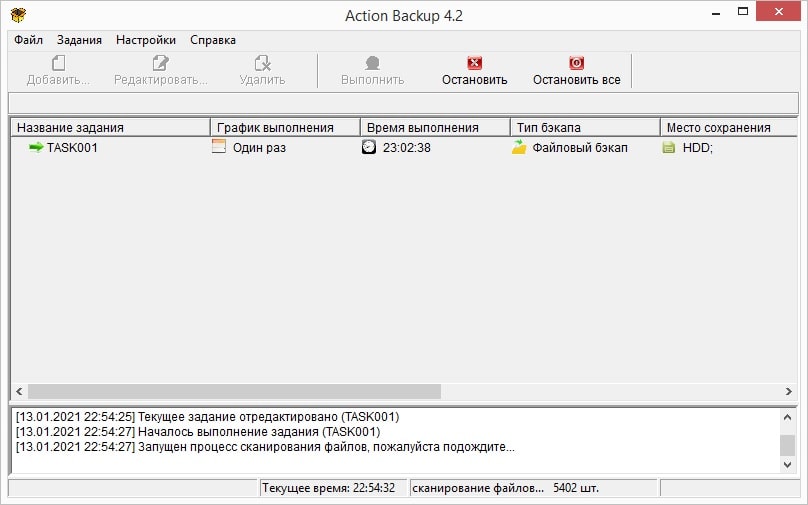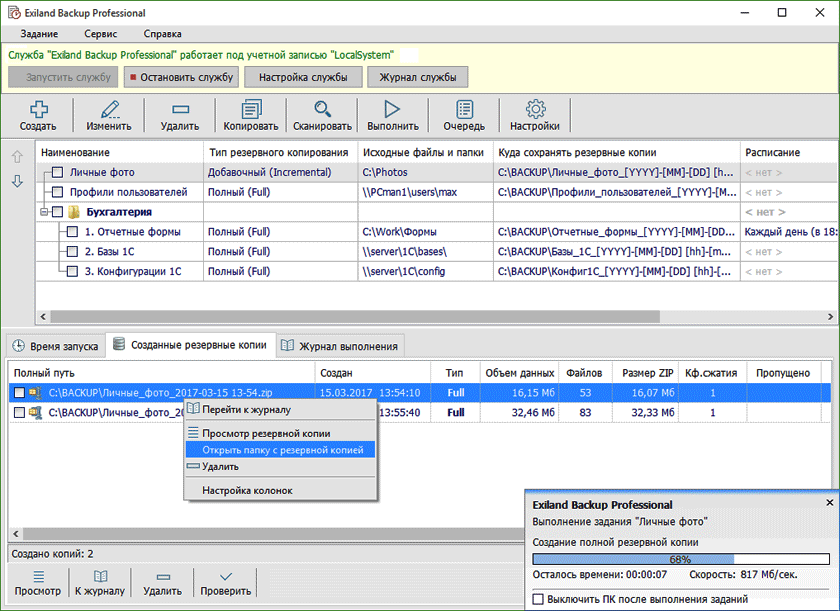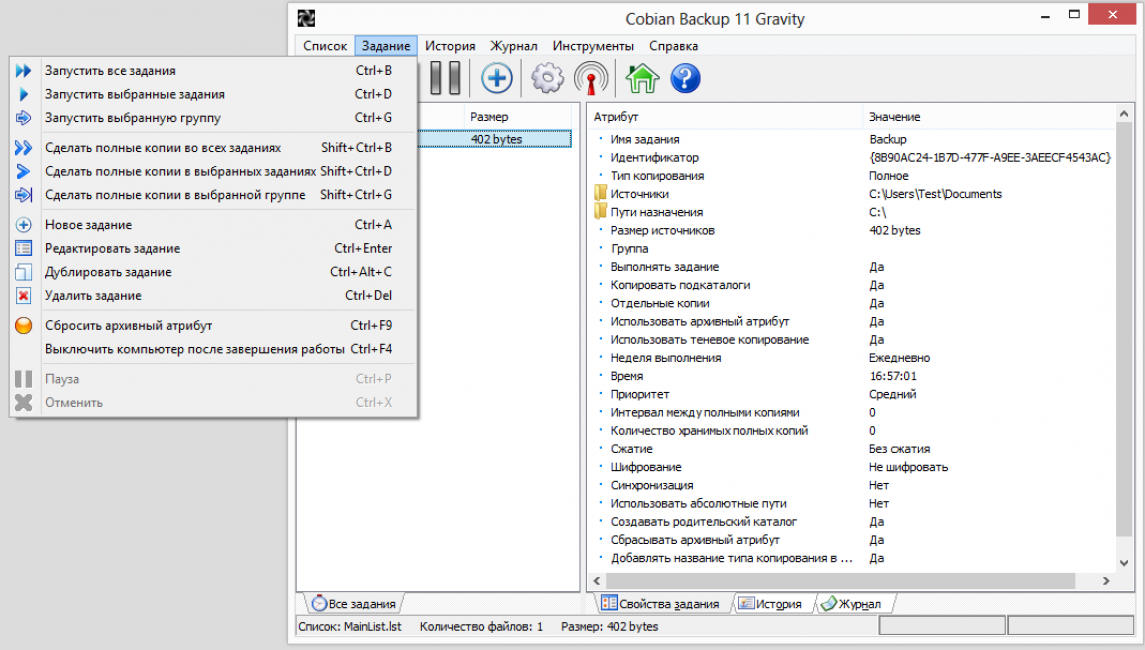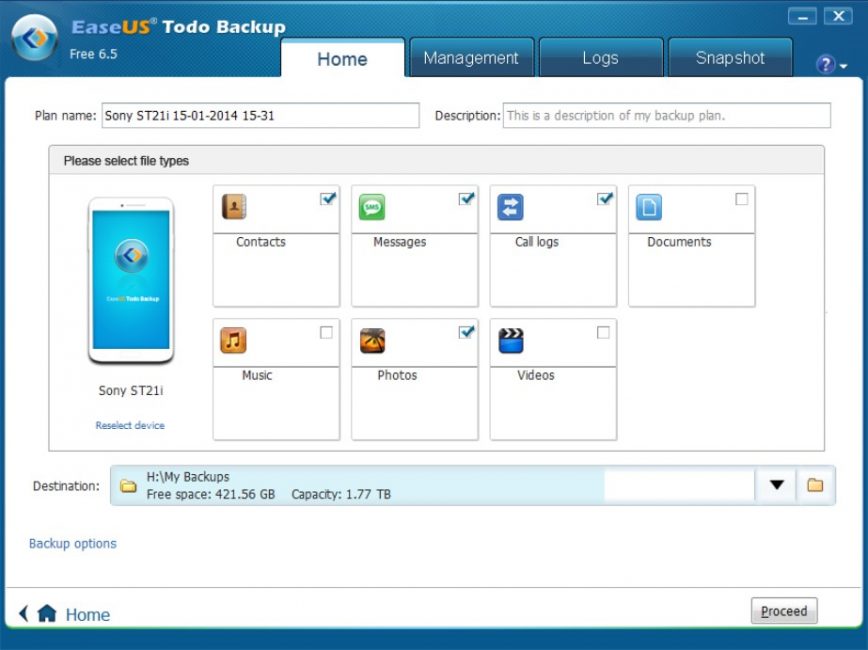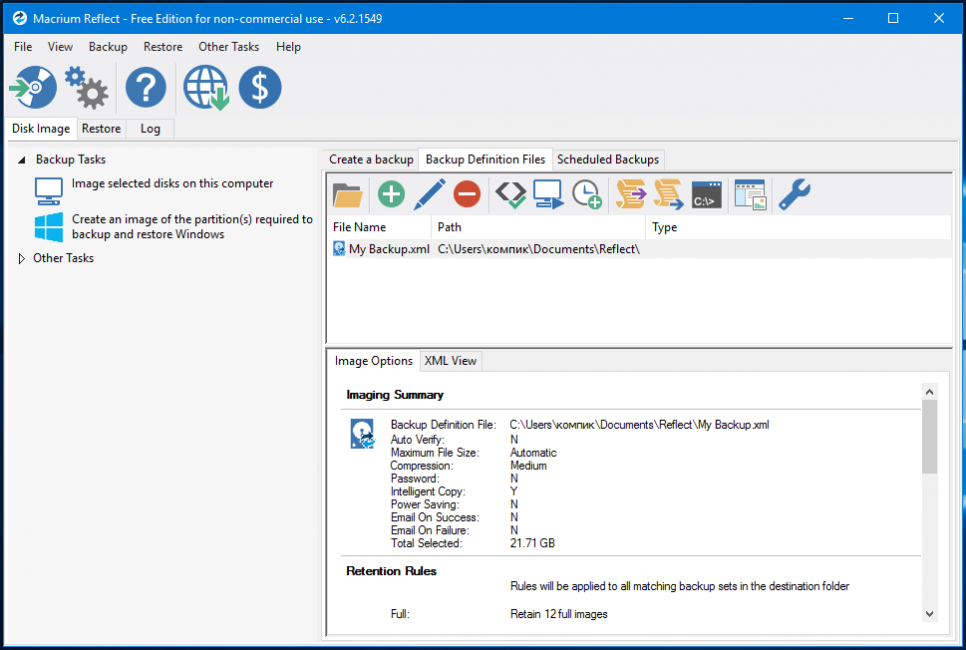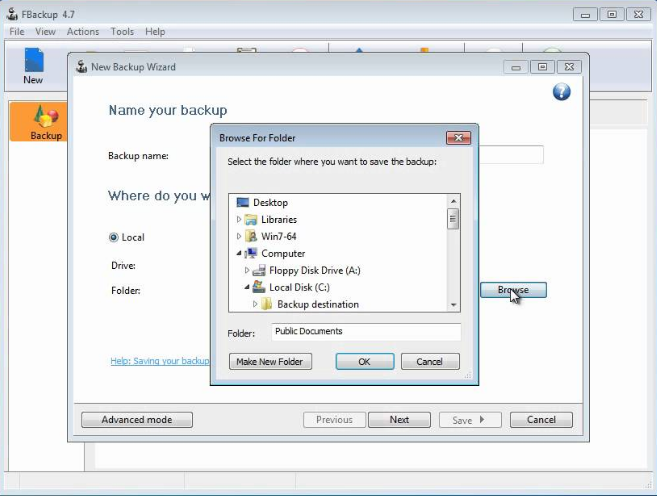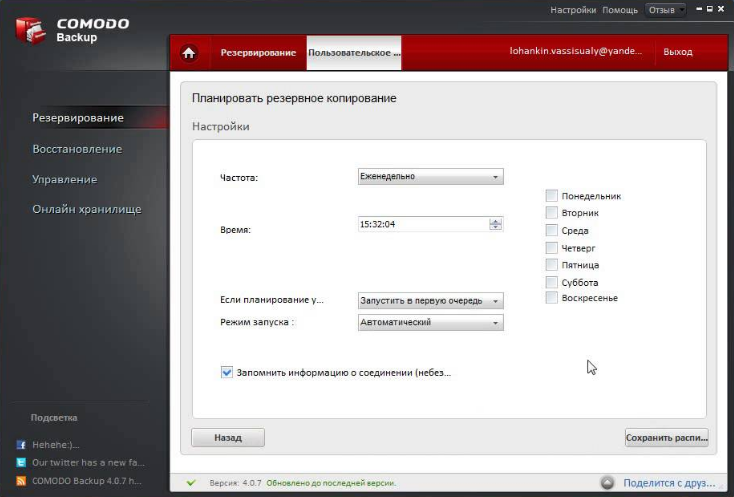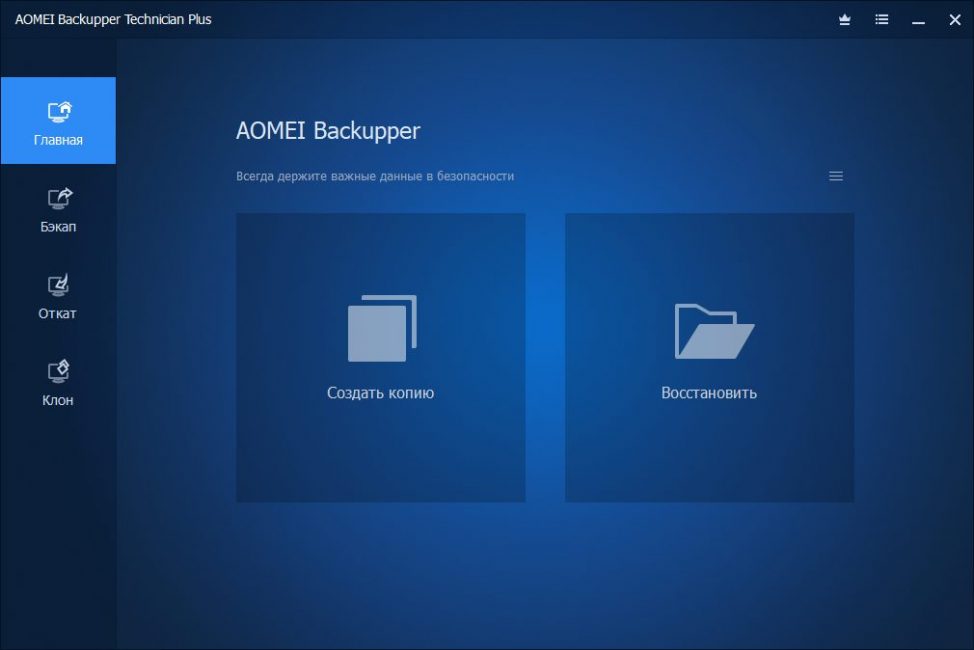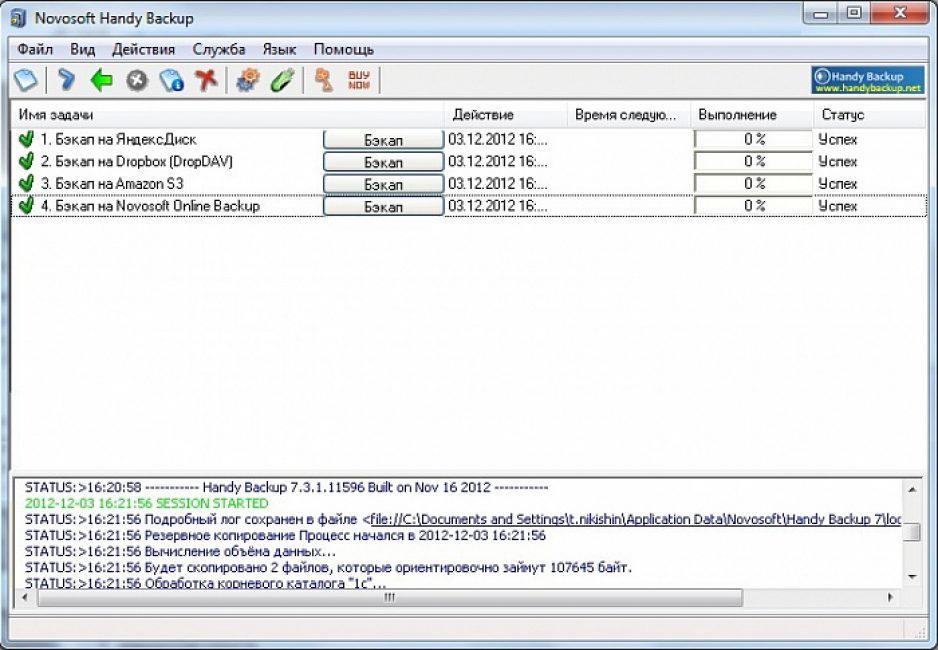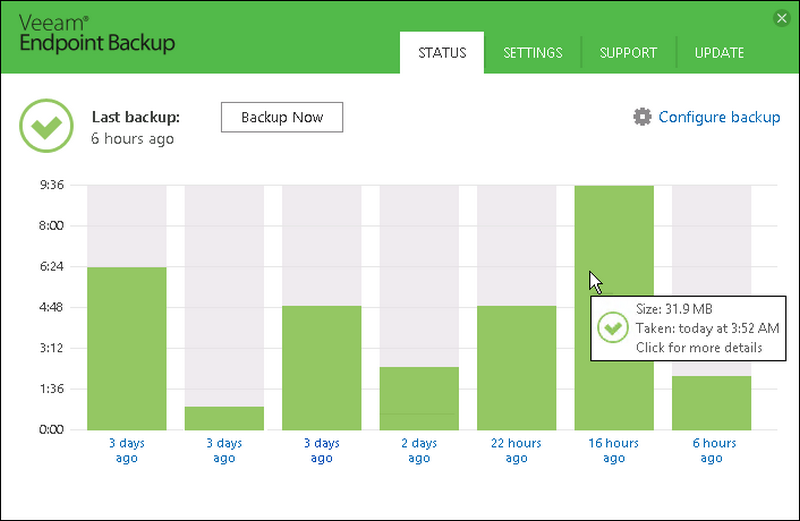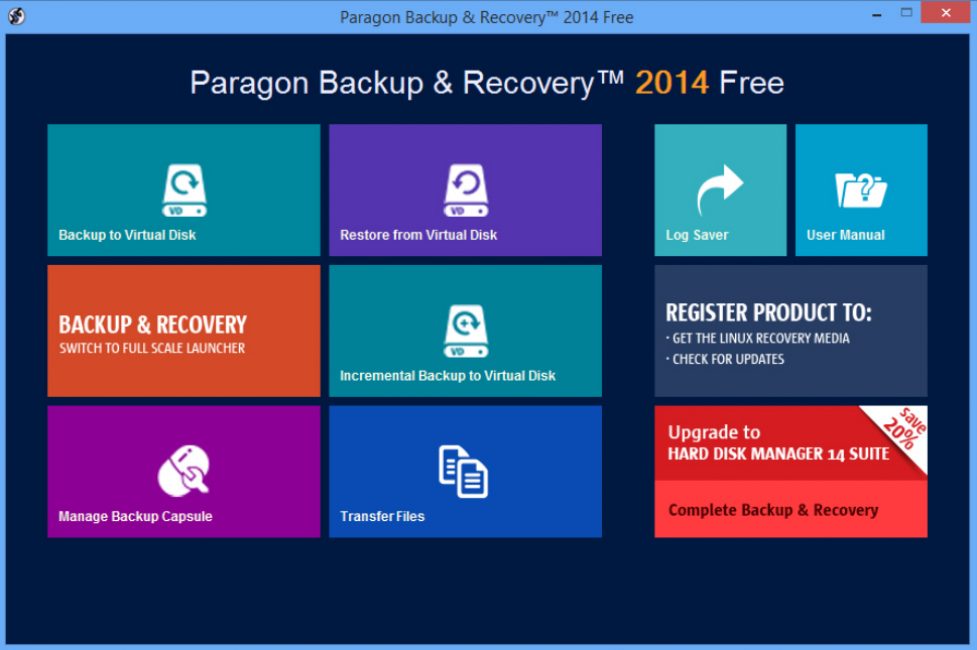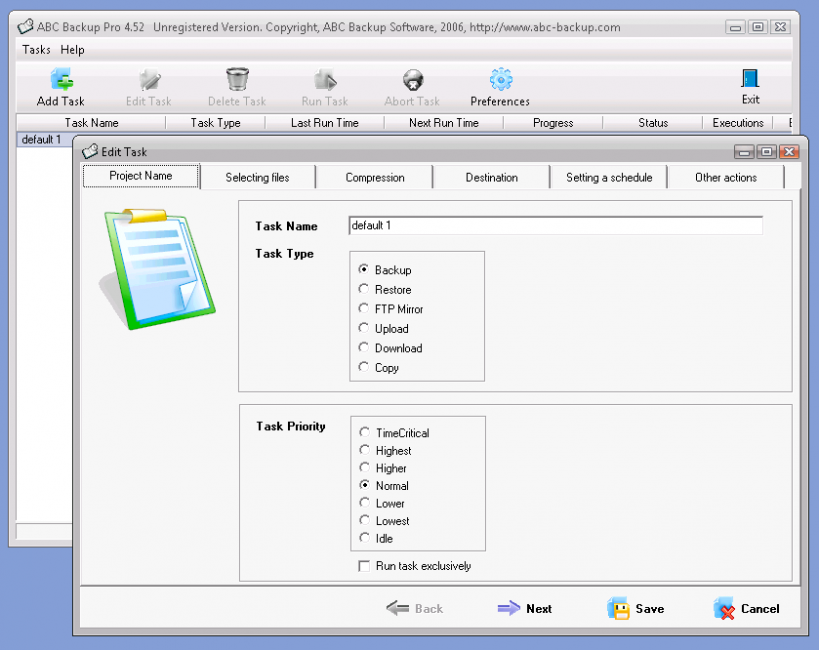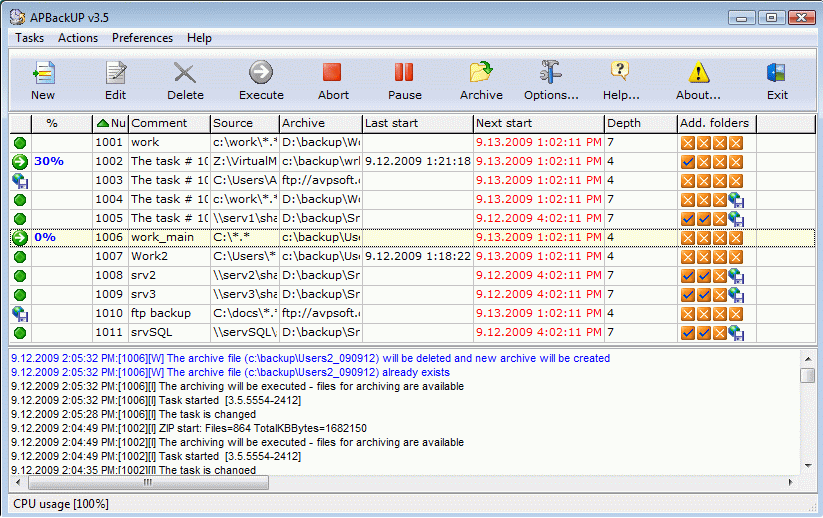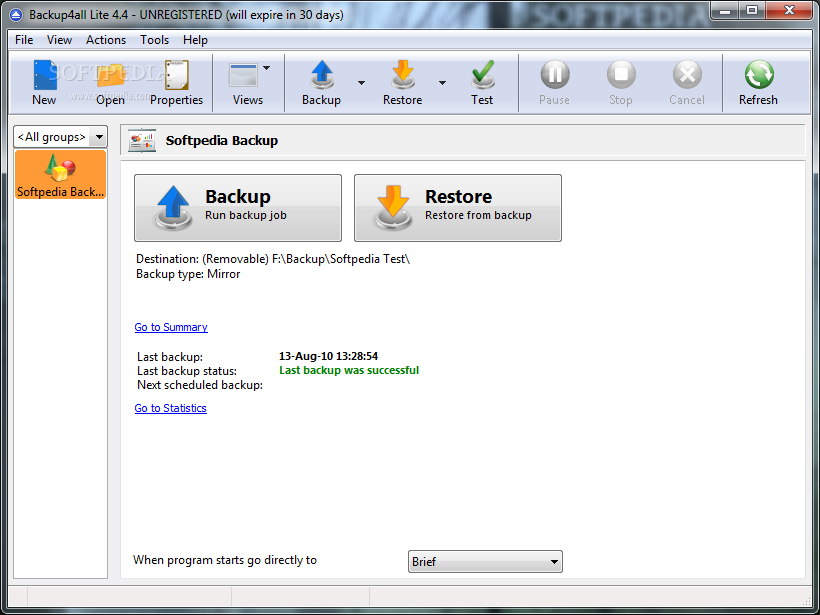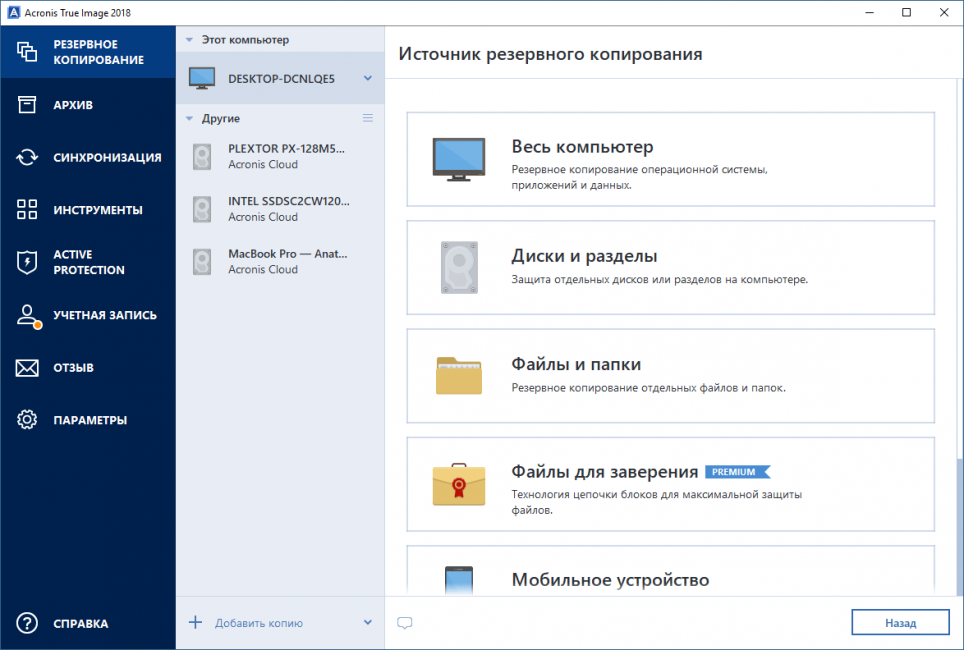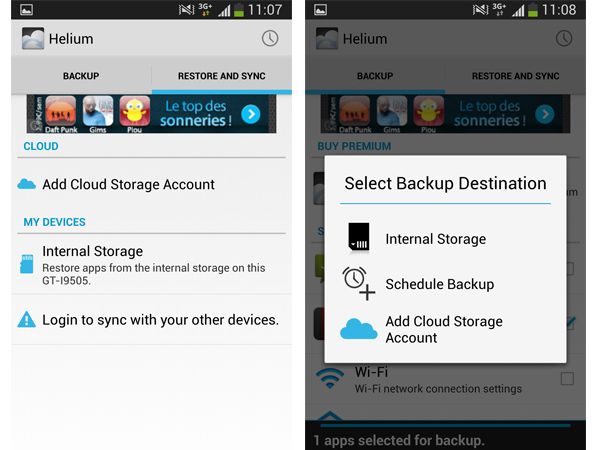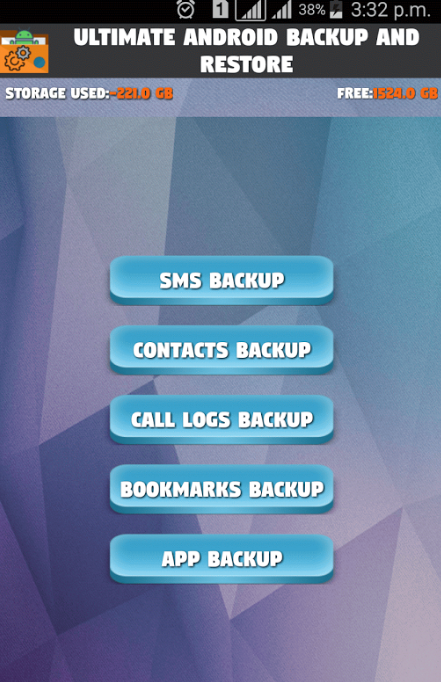Большинство людей, которые использовали компьютеры в течение любого периода времени, слишком хорошо знают, что отказы жесткого диска — обычное дело, и, к сожалению, они часто приходят без каких-либо предварительных предупреждений. Мы все стали жертвами темпераментных жестких дисков на каком-то этапе нашей жизни, и это всегда кажется в самый неподходящий момент. Если вы уже пострадали из-за неисправного жесткого диска (или двух), вы знаете, как важно защитить себя от такой случайности путем резервного копирования важных данных, поэтому мне не нужно проповедовать хору.
Однако, если вы все еще не создаете резервные копии всех важных документов, мультимедиа и других файлов со своего компьютера, сейчас самое время начать искать хорошее бесплатное программное обеспечение для резервного копирования, чтобы вы могли подготовиться, когда ваш жесткий диск или SSD решит, наконец, умереть.
Заметка Я опробовал эти бесплатные программы для резервного копирования в Windows 10, но почти все они должны работать на старых компьютерах с Windows.
Кроме того, все следующие программы являются бесплатными решениями для резервного копирования, и их бесплатные версии должны быть достаточно хорошими для большинства людей, но мы также говорили об их премиальных функциях.
1 Action Backup
Action Backup — пожалуй наилучшая программа резервного копирования файлов по расписанию для персональных компьютеров. Программа очень удобна, так как сочетает в себе простоту использования, а также широкий функционал для выполнения резервного копирования. Action Backup поддерживает: полное, инкрементное, дифференциальное резервное копирование.
Использование Action Backup позволяем вам создавать резервные копии где угодно – на жестких (локальных) дисках, внешних HDD, SSD устройствах, удаленных сетевых ресурсах , NAS хранилищах, а также FTP серверах. Вы можете создавать резервные копии в обычном варианте (простое копирование файлов) или в формате zip64. Также вы можете воспользоваться еще одной мощной функциональной возможностью этой программы — создание полноценного образа диска с операционной системой.
Помимо этого, используя Action Backup вы можете: копировать заблокированные файлы с помощью VSS (Volume Shadow Copy), запускать резервное копирование в режиме службы windows, отправлять отчёты о выполненной работе на e-mail, удалять устаревшие резервные копии и многое другое. Скачайте бесплатно последнюю версию программы с её официального сайта и обеспечьте сохранность ваших файлов 24 часа в сутки.
2 Macrium Reflect
Macrium Reflect, пожалуй, одна из лучших программ резервного копирования для Windows на данный момент. В нем есть бесконечный список функций, которые могут показаться вам перегруженными. Да, программное обеспечение немного сложное в использовании и предназначено в основном для профессионалов, но обычные пользователи также могут использовать этот инструмент для создания полной резервной копии своего ПК с Windows. С Macrium Reflect вы можете создать полный образ резервной копии, клонировать диск, установить резервную копию по расписанию и делать намного больше Macrium Reflect имеет как бесплатную, так и платную версии, но бесплатный инструмент поставляется со всеми необходимыми функциями, включая разностное резервное копирование, в отличие от многих программ, которые не предлагают плановое резервное копирование в бесплатной версии.
Если вы ничего не знаете, в большинстве инструментов резервного копирования обычно есть три типа методов резервного копирования: Полное, дифференциальное и инкрементное резервное копирование, Полное резервное копирование означает, что он просто скопирует все на ваш компьютер, включая ОС. Это длительный процесс, занимающий огромное дисковое пространство. Вы можете использовать этот метод резервного копирования, если вы переходите на новый компьютер. Однако, если вы намереваетесь создать систему резервного копирования по расписанию для вашего ПК на внешний жесткий диск, используйте дифференциальное или инкрементное резервное копирование. При дифференциальном резервном копировании выполняется резервное копирование полного образа, а затем в нем хранятся все изменения, начиная с первого резервного копирования полного образа. Этот процесс занимает меньше времени для резервного копирования ваших данных, а также его легко восстановить, однако через неделю или две вы должны создать полную резервную копию образа, чтобы сохранить небольшой размер разностной резервной копии.
Переходя к инкрементному резервному копированию, он также сначала создает полное резервное копирование, но сохраняет только те изменения, которые произошли с момента последнего инкрементного резервного копирования. Как результат, инкрементное резервное копирование остается очень маленьким, и процесс резервного копирования почти не занимает времени, Кроме того, вам не нужно периодически делать полное резервное копирование, что экономит еще больше времени. Однако при восстановлении этот процесс занимает слишком много времени, поскольку вам придется восстанавливать добавочные резервные копии каждого цикла. Проще говоря, у Macrium Reflect есть все три варианта, но в бесплатной версии вы получите функции полного и разностного резервного копирования, и это довольно неплохо. Чтобы узнать больше о процессе установки, просмотрите нашу подробную статью о том, как создать резервную копию в Windows с помощью Macrium Reflect.
Скачать (Бесплатно, Премиум-версии начинаются с $ 69,95)
3 EaseUS Todo Backup
EaseUS Todo Backup является одним из самые многофункциональные и простые в использовании утилиты резервного копирования в Windowsи если вы используете его некоторое время, нетрудно понять, почему. Подобно Macrium Reflect, EaseUS Todo Backup поставляется в трех различных вариантах (полный, разностный и инкрементальный), и на самом деле образ содержит опцию для создания загрузочного диска на основе Linux, который должен пригодиться в случае, если случится худшее. Хотя программное обеспечение позволяет пользователям планировать и выполнять пользовательские резервные копии в любое время, по умолчанию оно выполняет полное резервное копирование каждую неделю, а разностное резервное копирование — каждые полчаса на случай обнаружения каких-либо изменений в системе. Для дополнительной безопасности программное обеспечение позволяет зашифровать полные образы системы это может быть сжато на довольно высоком уровне, чтобы занять меньше места на диске.
EaseUS Todo Backup позволяет пользователям даже создавать резервные копии устройств Android. Вы также можете разделить большие образы дисков на более мелкие сегменты, и установить пароли для защиты ваших данных от слежки со стороны любого постороннего лица. Еще одна интересная функция — это опция Image Reserve, которая позволяет пользователям удалять или объединять старые системные образы, чтобы помочь сэкономить место на диске. Тем не менее, единственная лучшая функция EaseUS Todo Backup — это возможность клонировать системный диск для переноса установки Windows на другой жесткий диск или твердотельный накопитель. Это функция, которая довольно распространена для большинства утилит резервного копирования, но только в их платных платных версиях. Однако, в отличие от большинства из них, EaseUS предлагает эту важную функцию в своей бесплатной версии, которая делает его моим любимым бесплатным программным обеспечением для резервного копирования в Windows.
Скачать (Бесплатно, Премиум версии начинаются с $ 29,95)
4 Acronis True Image
Acronis True Image — еще один продвинутый инструмент резервного копирования для Windows, который предлагает безопасное резервное копирование через AI и многие другие интеллектуальные функции. В отличие от других программ резервного копирования, Acronis True Image предоставляет как локальное, так и облачное хранилище, используя свое решение для резервного копирования. Что касается методов резервного копирования, вы можете зеркалировать системные образы, клонировать диски в съемное хранилище, создавать диски восстановления и многое другое. Acronis также предлагает все три системы резервного копирования, а именно: полную, дифференциальную и инкрементную, так что вы сортируетесь в этом направлении. Однако имейте в виду, что Acronis True Image не имеет бесплатной версии, но предлагает бесплатную пробную версию на 30 дней. Таким образом, если вы хотите клонировать или зеркально отразить полный системный образ, вы можете с комфортом воспользоваться преимуществами Acronis True Image в течение пробного периода.
Кроме того, лучшая часть Acronis True Image состоит в том, что он предлагает полную кибербезопасность от вредоносных программ, вымогателей и криптовалют, Компания утверждает, что использует искусственный интеллект для защиты ваших данных, приложений и систем. Поскольку программное обеспечение также предлагает облачное хранилище, вы можете получить доступ к своим файлам из любого места. Это также позволяет вам удаленно управлять вашей резервной копией через любое устройство. В целом, я бы сказал, что если вы ищете полное решение для резервного копирования для Windows, то Acronis True Image — отличный выбор. Единственным недостатком является то, что он не предлагает бесплатную версию, и вы не сможете планировать резервное копирование в течение более месяца. Но кроме этого, Acronis True Images на голову выше конкурентов.
Скачать (Бесплатная пробная версия на 30 дней [No card required], Премиум версия начинается с $ 34.99)
5 Стандарт AOMEI Backupper
AOMEI Backupper Standard — это еще одно отличное программное обеспечение для резервного копирования для Windows, которое поставляется со всеми функциями, которые вы ожидаете от бесплатной программы резервного копирования. Вы можете копировать файлы, папки и целые разделы либо вручную, либо через запланированные интервалы. Как и другие инструменты резервного копирования в списке, AOMEI также предлагает вам возможность выполнять инкрементное и дифференциальное резервное копирование, что означает, что после первого полного резервного копирования время, необходимое для выполнения последующих резервных копий, значительно сокращается. Программное обеспечение также предлагает защиту паролем и полное шифрование, а также имеет возможность монтировать резервный образ как виртуальный локальный диск, который позволяет пользователям исследовать образ, как при стандартной установке Windows.
Вы также можете создать полные образы системы с AOMEI Backupper Standard, но вы не можете клонировать системный раздел для миграции на другие диски. Как и в случае с большинством программного обеспечения для резервного копирования, эти функции доступны только в Профессиональной и более поздних версиях, которые стоят 49,95 долл. США и выше.
Скачать (Бесплатно, Премиум версии начинаются с $ 49,95)
6 Veeam Agent для Microsoft Windows Бесплатно
Veeam Agent для Microsoft Windows Free — довольно длинное название для того, что первоначально было выпущено пару лет назад как Veeam Endpoint Backup Free. В отличие от большинства других утилит в этом списке, которые предназначены для домашнего пользователя, Veeam в основном известен своими корпоративными решениями, Тем не менее, компания предлагает бесплатную версию Veeam Agent для домашних пользователей и это одно из самых простых программ резервного копирования. Через несколько секунд вы можете создать задание для резервного копирования System и Drive, и оно начнет выполнять свою работу.
Кроме того, вы можете использовать Veeam Agent для серверов Windows, рабочих станций и устройств, работающих в общедоступном облаке. Он полностью поддерживает Windows 10 и Windows Server 2016, но официально не поддерживает ничего более старого, чем Windows 7 (SP1) или Windows Server 2008 (SP1). Это одно из самых известных решений на рынке сегодня, если вы ищете бесплатное резервное копирование ваших серверов для VMware и Hyper-V, Тем не менее, он предлагает гораздо больше функциональности, чем это. Он может создать полную резервную копию виртуальных машин и восстановить все, включая файлы, папки и настройки. Он также позволяет пользователям мигрировать между хостами, даже если вы официально не используете vMotion или Storage vMotion. Проще говоря, если вам нужно простое программное обеспечение для резервного копирования для Windows 10, которое является бесплатным и надежно работает, тогда Veeam Agent — удачный выбор.
Скачать (БесплатноПремиум-версия цены доступны по запросу)
7 Genie Timeline
Джинлайн Хронология легко имеет один из самые удобные интерфейсы среди всех программ, перечисленных здесь в списке. Он может выполнять резервное копирование файлов и папок на сетевой диск с локального компьютера, но вы также можете выбрать резервное копирование на локальный диск, если хотите. Как и AOMEI, он позволяет исключать типы файлов, которые вы не хотите делать из резервных копий, а также вы можете вручную редактировать отдельные файлы и папки из списка резервных копий. Одним интересным аспектом, который выделяет программу среди конкурентов, является приложение для iOS, которое позволяет отслеживать текущее резервное копирование с вашего iPhone или iPad.
Однако, хотя бесплатная версия Genie Timeline поставляется с некоторыми новыми функциями, она упускает некоторые стандартные функции, которые можно ожидать от бесплатной программы резервного копирования. Вы не можете планировать резервное копирование в соответствии со своими предпочтениями, что является абсолютно необходимой функцией, которую имеет большинство других бесплатных утилит, но эта не делает. Вы тоже не получить шифрование в бесплатной версии Genie Timeline. Если вам нужна какая-либо из этих функций, вам нужно будет заплатить либо за версию Home, которая начинается с 39,95 долларов США, либо версию Pro, которая начинается с 59,95 долларов США.
Скачать (Бесплатная пробная версия на 30 дней [No card required], Премиум-версия начинается с $ 39,95)
8 O & O DiskImage
Компания O & O известна своими лучшими инструментами для Windows, которые просты в использовании, и их последний продукт DiskImage ничем не отличается. Если хочешь удобное программное обеспечение для резервного копирования, которое не пугает вас бесконечными опциями затем перейдите с O & O DiskImage. Это позволяет создавать резервные копии всех дисков в один клик, а также вы можете выбрать определенные папки и файлы. У этого также есть возможность клонировать образ системы, и это здорово. По сути, вы можете переходить с одного компьютера на другой без необходимости менять реестр, настройки Windows, службы и многое другое. При этом имейте в виду, что O & O DiskImage не имеет бесплатной версии, а предлагает 30-дневный бесплатный пробный период. Так же, как Acronis True Image, вы можете использовать его для клонирования дисков, создания зеркальных образов, создания разделов диска и многого другого в течение пробного периода.
Кроме этого, O & O DiskImage предлагает возможность зашифруйте ваши резервные копии, чтобы защитить ваши данные от несанкционированного доступа. Кроме того, вы можете создать дифференциальное или инкрементное резервное копирование, если вы решите получить премиальный план. Сказав все это, вы также можете создать носитель восстановления на основе Windows-PE, который поможет вам загрузить резервную копию Windows как загрузочный диск. В общем, O & O DiskImage — это мощное программное обеспечение для резервного копирования для Windows, и вам обязательно стоит попробовать.
Скачать (Бесплатная пробная версия на 30 дней [No card required], Премиум версия начинается с $ 49,95)
9 Paragon Backup and Recovery Community Edition
Paragon Backup and Recovery имеет почти тот же набор функций, что и вышеупомянутые в списке, но у него есть крутой маленький трюк в рукаве, в отличие от некоторых его конкурентов. Программа позволяет пользователям сохранять резервные копии изображений в различных форматах, включая файл образа Microsoft PC (VHD), файл образа VMWare (VMDK) и, разумеется, собственный файл образа PVHD. Как и большинство других опций в этом списке, вы можете сжимать изображения, а также разбивать их на более мелкие части для экономии места на диске, и даже исключить определенные типы файлов из вашей резервной копии, В Paragon нет недостатка в возможностях, но он поставляется с довольно большим инсталлятором, который весит около 180 МБ, так что имейте это в виду, если хотите попробовать его.
Скачать (Бесплатно, Премиум версия начинается с $ 79,95)
10 Клонезилла
Если вам нужно бесплатное программное обеспечение для резервного копирования Windows для клонирования системных образов и дисков, я настоятельно рекомендую инструмент с открытым исходным кодом Clonezilla. Он не предлагает вам наилучшего пользовательского интерфейса, но он очень надежен, и вы можете клонировать жесткие диски нескольких файловых систем, даже не загружаясь в систему. Да, вам нужно создать загрузочный флэш-накопитель для использования Clonezilla, но это очень быстро, когда дело доходит до клонирования файлов, папок и системных образов с нескольких жестких дисков. Что касается системы разделов Windows, она поддерживает как GPT, так и MBR, так что это здорово. Clonezilla утверждает, что она может одновременно получать данные из более чем 40 источников жесткого диска без какого-либо снижения скорости. Подводя итог, если вы переходите на новый компьютер с Windows или перемещаете файлы на новый жесткий диск или твердотельный накопитель, используйте Clonezilla в своих интересах. Однако имейте в виду, что вы не можете планировать резервное копирование с помощью Clonezilla.
Скачать (Бесплатно)
11 Собственное резервное копирование Windows
Если вы ищете бесплатное программное обеспечение для резервного копирования для Windows, то почему бы не использовать собственный инструмент резервного копирования, который поставляется с Windows 10 и 7? Функция резервного копирования в Windows 10 превосходна, поскольку я лично использовал ее в прошлом. Вы можете сделать резервную копию всех ваших файлов, папок и диска на внешний диск. И дело не в том, что Windows Backup не обладает необходимыми функциями. Вы можете настроить, когда и как часто вы хотите обновлять резервную копию и что делать с резервными копиями по истечении определенного периода времени. Так что если вы хотите использовать нативный инструмент в Windows 10, откройте настройки Windows -> Обновление и безопасность и перейдите на вкладку Резервное копирование.
Кроме того, вы также можете используйте утилиту резервного копирования и восстановления, которая поставляется с Windows 10 и 7, Это более старый способ резервного копирования вашего компьютера, но он предлагает полное зеркалирование системы, что означает, что он будет копировать все ваши файлы, папки, диск и операционную систему. Так что, если вы переходите на новый компьютер, этот удобный инструмент может помочь вам с переходом. Резервное копирование и восстановление можно найти в панели управления в меню «Система и безопасность».
Выберите из этих бесплатных программ резервного копирования для Windows
Если на вашем компьютере буквально нет ничего заметного, резервное копирование вашего компьютера является неотъемлемой частью вашей цифровой жизни, но многие из нас продолжают игнорировать это, пока не станет слишком поздно. Лично я использовал Acronis True Image много месяцев назад, и это помогло мне перенести установку Windows 7 Pro с жесткого диска емкостью 320 ГБ 7200 об / мин на твердотельный накопитель 250 ГБ на базе MLC Nand. Тем не менее, Acronis, к сожалению, не предлагает бесплатную версию своего программного обеспечения для резервного копирования и восстановления, поэтому мы не могли бы включить ее в наш список, поскольку это просто подборка лучших бесплатных утилит.
В этом случае я выберу EASUS Todo Backup поверх всех остальных без особых усилий, хотя бы потому, что это единственная бесплатная утилита, которая поможет вам перенести вашу ОС на другой жесткий диск или SSD. Итак, используете ли вы какое-либо бесплатное программное обеспечение для резервного копирования, упомянутое выше, или вы используете что-то еще, что, по вашему мнению, должно было быть упомянуто здесь? Оставляйте свои комментарии или предложения ниже, так как мы любим услышать от вас.
Программы восстановления системы и резервного копирования для Windows
Чтобы при необходимости быстро реанимировать файлы, существуют программы для создания резервных копий. Они позволяют архивировать отдельные объекты и директории, генерировать образы дисков или даже целых виртуальных машин. Созданные образы можно хранить на локальном диске, FTP-сервере или облачном контейнере.
Мы рассмотрим популярные инструменты для создания архивов вручную или в автоматическом режиме, а также вкратце ознакомимся с функционалом каждой из программ. Попутно сравним возможности приложений, удобство их интерфейса и набор опций, которые предлагают разработчики относительно цены за лицензию.
Отметим, что практически все перечисленные утилиты поддерживают инкрементальный тип произведения бэкапов, при котором при произведении нового образа все файлы не копируются заново, а только добавляются новые объекты. Таким способом оптимизируется размер конечного архива.
Для начала познакомимся с функционалом бесплатных решений, возможностей которых будет вполне достаточно для произведения локальных бэкапов.
| Инкрементальный бэкап | Образы системного диска | Поддержка FTP-сервера | Лицензия | Русскоязычное меню | |
|---|---|---|---|---|---|
| Paragon Backup & Recovery | Да | Да | Нет | Пробная | Нет |
| Veeam Backup | Да | Да | Да | Бесплатно | Нет |
| Iperius Backup | Да | Да | Да | Бесплатно, есть расширенные версии | Да |
| EASEUS Todo Backup Free | Да | Да | Да | Бесплатно, есть расширенные версии | Нет |
| Macrium Reflect Free | Платно | Да | Да | Бесплатно, есть расширенные версии | Нет |
| ABC Backup Pro | Да | Нет | Да | Trial | Частично |
| Active Backup Expert Pro | Да | Нет | Да | Trial | Нет |
| ApBackUP | Да | Нет | Да | Trial | Да |
| Backup4all | Да | Нет | Да | Trial | Нет |
| Acronis True Image | Да | Да | Да | Trial | Да |
6
Функционал
Юзабилити
Цена/качество
Скачать
- генерирование образов системного диска без перезапуска
- неплохая скорость работы
- нет поддержки сетевых контейнеров
Мощный инструмент для работы с образами локальных дисков, позволяющий сгенерировать архив операционки, не выходя из нее. Приложение производит инкрементальные бэкапы по расписанию, фильтрует ненужные объекты и уведомляет о завершении задачи посредством письма на электронную почту. Программа обладает простым локализованным интерфейсом, ее функции можно попробовать бесплатно на протяжении 30 дней. После этого необходимо будет приобрести лицензию за 890 рублей.
Из минусов приложения отметим отсутствие поддержки облачных хранилищ, а также невозможность переносить архивы на дистанционные машины. Поэтому продукт от Парагон советуем частным пользователям. Особенно, если они имеют несколько физических накопителей данных, в таком случае бэкап можно хранить на другом носителе.
6.7
Функционал
Юзабилити
Цена/качество
Скачать
- возможность извлечения баз данных
- поддержка различных сетевых протоколов
- нецелесообразно использовать на локальных компьютерах
Эта утилита ориентирована на корпоративных пользователей и вряд ли пригодится в быту частным юзерам. Программа позволяет генерировать бэкапы виртуальных машин в онлайн-режиме без завершения сессии и выполнять копии баз данных Oracle и SQL. С помощью приложения можно быстро искать информацию среди архивов и при необходимости переключаться на резервный сервер без влияния на задачи. Поддерживается функция копирования как гостевых ОС целиком, так и отдельных пользовательских папок. При хранении образов в облаке применяется специальная технология для защиты от утери данных Veeam Cloud Connect. Управление процессами производится через специальную консоль администрирования.
Теперь рассмотрим отдельную категорию утилит, имеющих бесплатные начальные версии. В случае покупки лицензии возможности данных программ значительно расширяются, поэтому при оценке в блоке «Функционал» мы будем ориентироваться на максимальный вариант приложения.
9.3
Функционал
Юзабилити
Цена/качество
Скачать
- поддержка популярных облачных хранилищ
- гибкие условия лицензирования
- начальные версии не подойдут для бэкапа системы
Один из самых мощных комплексов в подборке. Приложение позволяет создавать дубликаты отдельных объектов, виртуальных машин или баз данных и сохранять их на локальном диске, в облачном хранилище или дистанционном сервере. Программа может шифровать архивы по 256-битному алгоритму и разбивать бэкапы на части. Корпоративные пользователи оценят функцию запуска утилиты в виде службы системы, благодаря которой исключается вероятность случайного завершения процесса со стороны пользователя.
Бесплатная версия Iperius Backup позволяет генерировать образы на локальный накопитель и подойдет для полноценного использования для персональных нужд. Стоимость лицензии начинается от $29.
6.3
Функционал
Юзабилити
Цена/качество
Скачать
- отдельные инструменты для переноса системы на другой диск
- не слишком высокая скорость работы
- крайне ограниченный функционал бесплатной версии
Популярная программа для резервного копирования и восстановления операционных систем Windows 7-10 с возможностью скачивания бесплатной версии. Приложение позволяет переносить системные данные на другой диск, поэтому его часто используют при миграции на твердотельные SSD-накопители. Утилита может создавать автозагрузочные образы и производить копии отдельных объектов. Это все возможности бесплатной версии, в ней нет даже интегрированного планировщика.
Расширенный вариант программы позволяет хранить бэкапы на FTP-серверах, архивировать почтовые базы и оповещать письмом после завершения задания. Стоимость лицензии – 29 долларов, а доплатив еще десять долларов, вы сможете приобрести профессиональную версию с поддержкой опции генерирования резервных копий виртуальных машин.
5.7
Функционал
Юзабилити
Цена/качество
Скачать
- возможность создания установочных дисков
- хорошая скорость работы
- высокая стоимость оптимальной версии
Мощная утилита для работы с различными видами данных. Правда, ее бесплатная версия не поддерживает инкрементальный тип архивов и позволяет только создавать образы дисков. Наиболее оптимальный выбор – версия Home, с помощью которой можно создавать «умные» бэкапы, шифровать информацию и выполнять задачи в удобное время по расписанию. После завершения всех действий приложение в автоматическом режиме проверяет образы на целостность данных и ведет подробный журнал с данными обо всех завершенных заданиях.
Цена лицензии на Macrium Reflect Home – 70 долларов. Существуют также специальные сборки для серверных баз данных и виртуальных машин.
Последняя категория программ – условно-бесплатные. Они предлагают ознакомиться со своими возможностями в течение определенного периода, по завершению которого для того, чтобы продолжить пользоваться утилитой, необходимо будет купить лицензию.
5
Функционал
Юзабилити
Цена/качество
Скачать
- поддержка FTP-серверов
- опция запуска в виде системной службы
- частичный перевод меню на русский язык
Неплохой «бэкапер», предназначенный для работы с различными массивами информации. При создании архива применяется ZIP-алгоритм сжатия, поддерживается функция шифрования образов и возможность хранения копий на удаленных серверах. В качестве конечного носителя данных можно использовать оптический диск. Приложение поддерживает неограниченное число одновременно выполняемых задач и может работать с сетевыми хранилищами через прокси-сервер.
Цена лицензии – 30 долларов. За поддержку SSL-протоколов и функцию бэкапа почтовых баз придется доплатить еще 20.
4.7
Функционал
Юзабилити
Цена/качество
Скачать
- хороший пошаговый помощник
- удобный фильтр
- нет поддержки облачных хранилищ
- мелкие «баги» в интерфейсе
По своим возможностям приложение практически полностью дублирует ABC Backup Pro. Оно также поддерживает опцию записи архивов на жесткий накопитель или удаленный сервер, имеет встроенный CD-рекордер и интегрированный планировщик.
При создании новых правил можно воспользоваться инструментами пошагового помощника по интерфейсу и в нем же отметить определенные объекты, которые необходимо исключить из списка копирования. Поддерживается функция шифрования копий.
Из минусов программы отметим некоторые недочеты в интерфейсе (неработоспособность некоторых кнопок), однако их нельзя назвать критичными.
Trial-период использования Active Backup Expert Pro – месяц, стоимость полной версии – 45 долларов.
6.3
Функционал
Юзабилити
Цена/качество
Скачать
- возможность подключения стороннего архиватора
- демократичная стоимость лицензии
- нет поддержки облачных хранилищ
Универсальный «бэкапер» с русскоязычным интерфейсом от отечественного разработчика. Программа позволяет создавать правила для произведения инкрементальных или дифференциальных резервных копий с помощью простого пошагового помощника. Готовые образы данных можно хранить на локальном диске или разместить на FTP/FTPS-сервере, а также записать на компакт-диск. Утилита имеет интегрированный планировщик задач и специальный блок для исключения копирования определенных файлов. Поддерживается функция отправки электронных писем по завершению работы.
Особенность приложения – возможность подключения стороннего архиватора, а это значит, что сжатие объектов можно производить не только стандартным способом (ZIP), но и с применением более продвинутых алгоритмов.
ApBackUP предназначен для работы с локальными файлами и не поддерживает сетевые массивы данных или облачные хранилища. Зато цена лицензии на программу довольно демократична относительно альтернативного софта – всего 890 рублей за полнофункциональную версию.
6.7
Функционал
Юзабилити
Цена/качество
Скачать
- поддержка известных облачных хранилищ
- «умный» фильтр
- возможно некорректное преобразование кириллических названий файлов
Программа позволяет создавать защищенные паролем архивы, перемещать образы на удаленные сервера, разбивать большие образы на части и записывать их на компакт-диски, а также дистанционно уведомлять пользователя после завершения работы. Из плюсов утилиты отметим функцию исключения компрессии архивных файлов, с помощью которой можно избежать процесса двойного сжатия объектов и увеличить скорость обработки данных.
«Изюминка» утилиты — возможность хранения бэкапов в распространенных облачных сервисах – Google Drive, Dropbox и других. Правда, данный функционал есть только в максимальной версии, стоимость которой 60 долларов, однако именно она будет оптимальным выбором для всех пользователей, имеющих стабильное соединение с Интернет.
8.3
Функционал
Юзабилити
Цена/качество
Скачать
- наличие версий для других платформ
- отличная скорость работы
- нет поддержки сторонних облачных контейнеров
Это лдин из самых быстрых «бэкаперов», работающий с различными типами данных — локальными объектами, папками, а также образами дисков. При создании копий приложение следит за версиями файлов и предотвращает появление нескольких одинаковых объектов в архиве. Программу можно использовать для трансфера данных на другие машины, в том числе и под управлением Linux и MascOS. Каждому зарегистрированному пользователю предоставляется 1 ГБ для хранения бэкапов в собственном облачном хранилище. Особенность Acronis True Image – возможность создания изолированной области на жестком диске для сбережения архивов, удалить которую нельзя сторонними инструментами. Поддерживается функция шифрования данных.
Пробный период использования программы – месяц, цена лицензии – 1700 рублей.
Как мы с вами убедились, различные приложения решают разные задачи. Для генерирования образов операционки подойдут узконаправленные решения вроде Macrium Reflect Free. При необходимости создания локальных бэкапов можно использовать бесплатные варианты программ. Но если вы оперируете огромными объемами данных, обратите внимание на продукты с высокой скоростью копирования, например, Backup4all или Acronis True Image. Корпоративным пользователям рекомендуем Iperius Backup, «старшие» версии данной программы способны решать задачи любой сложности.
Ashampoo Backup Pro 17.03
Программа для резервного копирования против потери данных при сбое системы и атаке вымогателей. Присутствует возможность сохранения важных данных в облаке, шифрование и сжатие, защита паролем, встроенный планировщик заданий, проверка целостности данных…
get_app756 | Условно-бесплатная |
Handy Backup 8.4.4.14
Handy Backup — простая в использовании программа для автоматического создания копий ваших документов и данных, которые могут быть сохранены на любом устройстве (как внешнем, так и внутреннем, в том числе, и на CD-RW) или залиты на FTP-сервер…
get_app9 605 | Условно-бесплатная |
Synchredible 8.100
Synchredible — программа для автоматической синхронизации файлов и папок. Проводит синхронизацию по расписанию, поддерживает сетевые и внешние диски…
get_app3 077 | Бесплатная |
SyncBackFree 10.2.88.0
SyncBackFree — мощный многофункциональный инструмент для выполнения резервного копирования целых каталогов и папок с возможностью их синхронизации…
get_app3 692 | Бесплатная |
Image for Windows 3.57
Image for Windows — мощное приложение для создания копий (снимков) жесткого диска или его отдельных разделов…
get_app4 415 | Условно-бесплатная |
Macrium Reflect 8.0.7279 Free
Macrium Reflect — шустрая программа для работы с образами жесткого диска и резервного копирования данных. К достоинствам программы следует отнести возможность создания образа системы «на лету» без перезагрузки, высокую скорость работы…
get_app62 380 | Бесплатная |
Auslogics BitReplica 2.5.0.0
Auslogics BitReplica — бесплатная программа для создания резервных копий файлов, хранящихся на вашем компьютере…
get_app2 975 | Условно-бесплатная |
Driver Magician 5.8
Driver Magician — очень полезная утилита, предназначенная для создания резервных копий, восстановления и обновления драйверов. Позволяет без особого труда создать резервные копии всех необходимых драйверов и, в случае необходимости, быстро их установить…
get_app32 529 | Условно-бесплатная |
Action Backup 4.7
Action Backup — программа для организации простого, быстрого, удобного резервного копирования в домашних условиях, необходимой для вас информации по расписанию…
get_app9 192 | Условно-бесплатная |
Donemax Disk Clone 1.4
Простой в использовании инструмент для клонирования дисков и разделов, резервного копирования данных и переноса данных на новый диск без потери данных. Присутствует поддержка файловых систем APFS, HFS/HFS+, NTFS/NTFS+, exFAT, FAT 12/16/32, Ext 2/3/4…
get_app1 927 | Условно-бесплатная |
MiniTool ShadowMaker 4.0
Полезная программа для резервного копирования и восстановления файлов, каталогов, дисков и разделов, а также всей системы. Присутствует поддержка твердотельных SSD накопителей и внешних USB дисков, синхронизация файлов, создание загрузочного носителя…
get_app2 060 | Бесплатная |
Backup Start Menu Layout 1.6
Небольшое и простое в использовании портативное приложение для резервного копирования и восстановления конфигурации стартового меню в ОС Windows 10 и 11. Можно вернуть раскладку меню Пуск к дефолтной конфигурации. Присутствует поддержка командной строки…
get_app190 | Бесплатная |
AOMEI Backupper 7.1.2
AOMEI Backupper — бесплатный инструмент для резервного копирования и восстановления данных, которые могут возникнуть при различных сбоях системы…
get_app32 048 | Бесплатная |
WinHex 20.7
WinHex — универсальный HEX-редактор. Как редактор дисков позволяет работать с жесткими дисками, дискетами, CD- ROM, DVD, ZIP, Smart Media, Compact Flash memory cards и прочими носителями, при этом поддерживается FAT12, FAT16, FAT32, NTFS, CDFS…
get_app404 616 | Условно-бесплатная |
Hasleo Disk Clone 3.0
Бесплатное приложение, которое позволяет вам перенести вашу ОС Windows на другой жесткий диск, поможет создать полную копию диска, а также осуществлять клонирование дисков и разделов. Присутствует возможность создать загрузочный аварийный диск WinPE…
get_app280 | Бесплатная |
Программы для бэкапа: сохраняем данные правильно | ТОП-15 Лучших для Windows + Android
Существует негласное правило, что любая информация, которая хранится в одном определенном месте, когда-нибудь будет потеряна.
Бэкап же позволяет избежать этого неприятного момента, сделав резервное копирование любой, представляющей интерес, информации.
Кроме того, с помощью бэкапа довольно просто восстановить и саму операционную систему, копию которой можно держать как на CD-носителе, так и на флеш-накопителе.
Рекомендуется производить резервное копирование ценной информации хотя бы раз в неделю либо по мере ее нового поступления, чтобы в случае поломки компьютера или непосредственно его жесткого диска — вам не пришлось бы остаться без результатов своей работы.
Кроме того, с помощью резервного копирования необходимо сохранять и постоянно добавляющиеся фотографии, которым также угрожает опасность быть безвозвратно утерянными.
Теперь рассмотрим технику его проведения, чтобы в будущем не потерять ни одного гигабайта информации.
Как показывает практика — необходимость в бэкапе требуется не только для персональных компьютеров, но также и для мобильных устройств, которые хранят в себе не менее важную информацию.
Резервное копирование всей необходимой информации можно осуществить как путем обычного ее переноса на какой-либо носитель, так и при помощи различных сторонних программ, большинство из которых является абсолютно бесплатными.
Содержание
- Action Backup
- Exiland Backup
- Cobian Backup
- EaseUS Todo Backup
- Macrium Reflect Free
- FBackup
- COMODO Backup
- AOMEI Backupper
- Handy Backup
- Veeam Endpoint Backup Free
- Paragon Backup&Recovery
- ABC Backup Pro
- APBackup
- Backup4all Standard
- Acronis True Image
- Helium App Sync and Backup
- Ultimate Backup
Action Backup
Action Backup
Action Backup — Наилучшая программа резервного копирования файлов по расписанию из представленных в этом списке программ. Является российской разработкой. Её широкий функционал позволяет быстро и легко организовать резервное копирование файлов на постоянной основе в автоматизированном режиме. В тоже время простой, интуитивно понятный интерфейс программы существенно упрощает работу с ней для будущего пользователя, не требуя от него высокой квалификации в IT-индустрии.
Ключевые возможности программы:
- Автоматизированное резервное копирование. Гибкий график. Выполнение пропущенных заданий резервного копирования
- Копирование резервных копий на HDD/SSD-носители, NAS-хранилища, FTP-сервера
- Поддержка полного, добавочного, разностного режима копирования
- Копирование файлов с неограниченного количества ПК в локальной сети
- Поддержка формата ZIP64. Надежное шифрование данных с помощью пароля
- Создание «горячего» образа жесткого диска, без перезагрузки системы
- Поддержка «теневого» копирования (VSS) для заблокированных файлов
- Поддержка длинных файловых имен (более 256 символов)
- Отправка отчета о выполненной работе на несколько E-Mail
- Запуск программы в режиме службы WINDOWS
- Ведение подробного журнала событий программы
- Выключение питания компьютера по таймеру
Автоматизированное резервное копирование
С помощью встроенного в Action Backup менеджера заданий резервного копирования, вы можете буквально за две минуты организовать автоматизированное резервное копирование необходимых вам файлов, папок, или даже разделов жесткого диска. При настройке задания, вы указываете необходимые файлы, папки, разделы для резервного копирования, график выполнения, а также ресурсы для сохранения создаваемых резервных копий. На этом настройка полностью завершена. Далее программа будет функционировать по принципу «застроил и забыл», выполняя резервное копирование файлов, папок, разделов жесткого диска полностью в автоматизированном режиме, без вашего участия.
Сохранение резервных копий
Для обеспечения повышенной сохранности создаваемых резервных копий, вы можете сохранять (дублировать) их на множестве выбранных вами ресурсов: локальных (внешних) жестких дисках, удаленных сетевых папках, FTP-серверах, а также NAS-хранилищах.
Создание образа диска (Операционной системы)
Помимо обычного файлового бэкапа, Action Backup может создать образ диска, что позволит вам в кратчайшие сроки выполнить (при необходимости) восстановление всей операционной системы.
Защита резервных копий
Обеспечьте надежную защиту ваших файлов от несанкционированного доступа с помощью алгоритма шифрования AES-256, просто установив в Action Backup пароль на архивные копии данных ZIP.
«Теневое» копирование файлов (VSS)
Используте встроенную возможность программы Action Backup – «теневое» копирование (VSS), если вам необходимо скопировать открытый (заблокированный) файл базы данных, адресной книги почтового клиента и т.д.
Запуск в режиме службы WINDOWS
Если вам необходим круглосуточный бэкап данных, то вы можете настроить запуск Action Backup в режиме службы WINDOWS. Это позволит вам организовать резервное копирование файлов 24 часа в сутки, даже в случае отсутствия на компьютере открытых пользовательских сеансов.
Отправка отчета на E-Mail
Используйте в Action Backup возможность отправки уведомлений на E-Mail и получайте подробные отчеты о результатах выполнения резервного копирования.
Опыт на рынке
Программа Action Backup является российской разработкой и активно развивается с 2010 года. За это время она хорошо зарекомендовала себя, доказала свою надежность, и стала выбором для сотни предприятий и тысячи пользователей.
Защитите свои данные. Используте программу резервного копирования Action Backup для организации высокоэффективного резервного копирования необходимых вам файлов по расписанию.
Скачать
Удобное резервное копирование файлов, папок и дисков — Action Backup
Программы для бэкапа: сохраняем данные правильно | ТОП-15 Лучших для Windows + Android
Читайте также: Как скачать историю (stories) из Инстаграм (Instagram)? | ТОП-6 Простых способов
Exiland Backup
[softdownload search=»Exiland Backup» count=»10″]
Exiland Backup
Простая, удобная и давно зарекомендовавшая себя программа для резервного копирования файлов и синхронизации папок по расписанию. Российский разработчик. Программа имеет простой, понятный интерфейс, но при этом обладает широкими возможностями и гибкими настройками. Позволяет копировать все или только новые/измененные файлы между локальными, сетевыми, сменными дисками, FTP/SFTP, NAS серверами, Яндекс.Диском.
Программа имеет 3 редакции:
- Exiland Backup Free (бесплатная, базовые возможности, Windows-приложение)
- Exiland Backup Standard (платная, расширенный функционал, Windows-приложение)
- Exiland Backup Professional (платная, максимальные возможности, служба Windows)
Ключевые возможности программы:
- 4 типа копирования файлов: Полный, Разностный, Добавочный, Синхронизация.
- Гибкая настройка расписания запуска заданий
- Сжатие в стандартный формат ZIP, шифрование AES-256, разделение архивов, проверка на целостность
- Работа программы службой (Windows service)
- Копирование файлов с множества ПК в локальной сети
- Быстрое копирование файлов в несколько потоков (параллельно)
- Поддержка протоколов FTP, SFTP (SSH), копирование файлов с Linux-систем
- Ведение подробного журнала
- Уведомление о результатах по E-mail, SMS
- Просмотр резервной копии и восстановление файлов в случае их потери
- Запуск внешних приложений, командной строки (до и после выполнения заданий)
- Группировка заданий
- Теневое копирование заблокированных файлов (VSS)
Встроенный планировщик
Вы можете использовать встроенный планировщик, запускать задания по кнопке в программе или назначить выполнение заданий планировщику Windows (Task Manager) – в этом случае, вам не обязательно постоянно держать программу запущенной. Планировщик Windows запустит программу, которая выполнит задание и программа выгрузится из памяти.
Дублирование резервных копий
Для надежности, вы можете хранить резервные копии в нескольких местах. Программа позволяет указать неограниченное число мест для хранения резервных копий.
Безопасность
Для предотвращения доступа к ZIP-архивам установите пароль, укажите алгоритм шифрования AES-256 и сохраняйте резервные копии в сетевой папке, доступ к которой ограничен (программа Exiland Backup позволяет указать логин/пароль для доступа к сетевой папке). Все настройки, пароли в программе хранятся в зашифрованном виде. Доступ к настройкам программы можно ограничить, установив пароль на вход в программу.
Надежность
Программа существует с 2005 года и за годы службы показала свою надежность и устойчивость к нештатным ситуациям, таким как разрыв связи (сбой сети) во время резервного копирования, некорректным именам файлов, проблем с диском и т.д. В случае разрыва связи программа будет ожидать появление связи в течении указанного времени и продолжит копирование при появлении связи с сетевым диском или Интернетом. Обо всех проблемных файлах и нештатных ситуациях пользователь (системный администратор) получит SMS или уведомление по e-mail.
Создание задания
Создать задание очень просто. Для этого нажмите кнопку Создать -> Новое задание, расположенную на верхней панели. Далее, укажите наименование задания, например, «Рабочие документы», выберите тип копирования, папки и файлы, которые нужно копировать, сжатие/шифрование, выберите папку для сохранения резервных копий и укажите расписание запуска.
Теперь вы можете свернуть ее в Область уведомлений на панели задач (System Tray) и дождаться запуска по расписанию. Также можно запустить задание по кнопке на верхней панели.
Скачать
Cobian Backup
[softdownload search=»Cobian Backup» count=»10″]
Cobian Backup
Плюс данного приложения в том, что оно абсолютно бесплатное и доступно к скачиванию на официальном сайте.
Загрузив на компьютер дистрибьютив программы — запускаете установщик и приняв лицензионное соглашение — приступаете к необходимой настройке.
На этом этапе вам понадобится указать тип установки, позволяющий осуществлять резервное копирование вручную (приложение без автозапуска), по мере необходимости, либо по установленному графику.
После этого кликаете по кнопке «Далее» и наблюдаете за процессом установки.
По окончании установки иконка программы в виде гриба появится в трее рабочего стола.
Кликнув по ней, вы произведете запуск приложения.
Для того, чтобы настроить резервное копирование необходимой информации вам понадобится создать новое задание.
В окне его создания следует задать имя задания, а также выделить с помощью галочки нужные пункты такие, как копирование подзаголовков, использование архивного атрибута и так далее.
В этом же окне определитесь с выбором типа копирования — рекомендуется устанавливать либо полный, либо добавочный тип.
При варианте с полным копированием все файлы в ходе выполнения задания будут полностью перезаписываться, а в случае с добавочным — первый раз производится полное копирование всех данных, а затем происходит лишь добавление новых или измененных на момент запуска нового задания.
Следующим этапом будет выбор файлов, подлежащих сохранению, где следует указать источник копирования и путь назначения (куда следует произвести копирование).
При указании конечного пути выбирайте такие места, которые никак не связаны с жестким диском вашего компьютера — дополнительные «винчестеры», CD-диски и флеш-накопители.
В пункте «Расписание» вы сможете задать время произведения резервного копирования.
Раздел «Сжатие» позволяет указать, при необходимости, его тип, помещая, таким образом, резервные копии в архивы.
Кроме того, при создании копий вам будет доступно шифрование данных, однако, оно в значительной степени увеличит время бэкапа, а для его расшифровки в будущем вам потребуется специальная программа.
После настройки всех параметров следует кликнуть по кнопке «Принять», после чего появится новое задание, работа которого будет производиться согласно установленным вами параметрам.
Приложение Cobian Backup будет запускаться вместе с операционной системой и работать в автоматическом режиме.
Скачать
EaseUS Todo Backup
[softdownload search=»EaseUS Todo Backup» count=»10″]
EaseUS Todo Backup
Программа довольно хорошая и простая в обращении, а ее единственным ее минусом можно считать отсутствие поддержки русского языка.
После установки ее на компьютер и первом запуске следует отказаться от ввода лицензионного ключа — выбрав пункт «Позже».
Рабочее окно программы содержит несколько пунктов меню, необходимых для создания бэкапа.
Первый из них — Disc/Partition Backup — позволяет производить резервное копирование разделов дисков.
Следующий пункт меню — File Backup — является инструментом, осуществляющим хранение папок и файлов в сжатом формате.
Пункт System Backup производит резервное копирование системного раздела жесткого диска, на котором располагается операционная система Windows.
Далее расположен пункт с минимальным количеством настроек и действий в ходе проведения бэкапа.
Затем — клонирование как всего диска, так и отдельных его разделов.
Раздел с инструментами содержит набор небольших программ, которые также будут вам полезны.
Среди них присутствуют следующие:
- утилита для проверки целостности резервных копий;
- инструмент для полного удаления информации с диска;
- утилита, позволяющая подключить и настроить определенный протокол;
- режим восстановления системы;
- утилита для создания резервной копии в качестве отдельного раздела диска.
Наиболее важной является утилита Create Emergency Disk, позволяющая реанимировать не загружающуюся операционную систему, буквально, в несколько кликов.
Скачать
Macrium Reflect Free
[softdownload search=»Macrium Reflect Free» count=»10″]
Macrium Reflect
Macrium Reflect является простой и полностью бесплатной программой, позволяющей в несколько кликов сделать резервные копии необходимых файлов, а также создать копию для восстановления операционной системы.
В ней также присутствует такая полезная функция, как планирование создания копий выбранных файлов.
Нет ничего проще, как с помощью этой программы создать резервные копии личных документов, а также фотографий и музыкальных файлов от их возможной утери.
Стоит отметить, что данная программа рассчитана лишь на некоммерческое домашнее использование.
Скачать ее можно по следующей ссылке:
Скачать
FBackup
[softdownload search=»FBackup» count=»10″]
FBackup
Данное приложение позволит вам провести резервное копирование всех необходимых файлов абсолютно на любой носитель — внешний накопитель (CD-диск, флеш-карта), локальный либо сетевой диск.
При создании резервной копии имеется возможность не только сохранения ее без упаковывания, но и применения к ней варианта с архивированием.
К особенностям программы можно отнести то, что можно только раз произвести настройку профиля резервного копирования, а затем постоянно запускать его вручную либо при помощи планировщика.
FBackup может поддерживать различные плагины, позволяющие не только резервировать, но и восстанавливать настройки определенных программ с их специальными данными.
Для установки приложения перейдите по указанной ниже ссылке:
Скачать
COMODO Backup
[softdownload search=»COMODO Backup» count=»10″]
COMODO Backup
Мало того, что эта программа для бэкапа имеет поддержку русского языка — она еще позволяет выполнять все действия с имеющимся пошаговым мастером, объясняющим пользователю каждый последующий шаг.
С помощью COMODO Backup можно создавать резервные копии не только жестких дисков, их разделов и файлов, а также и отдельных их групп — участков реестра или сообщений электронной почты.
В случае прохождения регистрации пользователь получает в свое распоряжение 5Гб персонального «облака» для хранения резервных копий.
Встроенный планировщик заданий позволяет производить копирование файлов по предварительно установленным настройкам, а также использовать функцию проверки сохраненных данных на предмет целостности.
Главное окно программы имеет шесть основных вкладок, необходимых для организации процесса резервирования, с которыми довольно просто разобраться.
Среди них имеются следующие:
- сводка — представляющая из себя основное рабочее окно программы;
- резервирование — непосредственно связанная с бэкапом;
- shortcuts — вкладка, содержащая все предустановленные профили;
- восстановление — позволяет восстановить систему из указанного хранилища;
- вкладка «Управление» рассчитана, в основном, на осуществление регистрации и создание в «облаке» личного аккаунта.
Проблем с настройками данных вкладок возникнуть не должно, а единственное, что требует изначального изменения — расположение папки с сохраняемыми резервными копиями, так как по умолчанию это папка «Documents and Settings».
Скачать
AOMEI Backupper
[softdownload search=»AOMEI Backupper» count=»10″]
AOMEI Backupper
Эта, довольно простая в обращении, программа позволяет создавать бэкап как всевозможных операционных систем, так жестких дисков компьютера и даже отдельных папок.
С ее помощью можно быстро создать резервное сохранение всех необходимых данных в виде архива, включая и саму операционную систему со всеми ее настройками.
Кроме того, AOMEI Backupper позволяет сделать бэкап не только всего жесткого диска целиком, но и его отдельных разделов, а также с локального диска и различных съемных носителей.
Данное приложение не даст вам потерять в случае сбоя системы имеющиеся на компьютере фотографии, фильмы, музыку и даже игры — не говоря уже о различных текстовых файлах — документах и смс-сообщениях.
С помощью AOMEI можно на созданные архивы установить любой сложности пароль, предотвращающий доступ к ним посторонних лиц.
Можно также проверить архив на целостность либо, при желании, создать образ копируемых файлов.
Скачать
Handy Backup
[softdownload search=»Handy Backup» count=»10″]
Handy Backup
Продукт компании Новософт является замечательным инструментом для создания резервных копий, оставаясь при этом достаточно простым в обращении.
С помощью данной программы можно производить бэкап любых ценных файлов не только на внешние накопители в виде флешек и CD-дисков, но даже и на FTP сервер (если он у вас имеется).
Дружественный интерфейс программы позволяет без какого-либо труда справляться с самыми сложными задачами, а встроенный мастер позволит в считанные секунды настроить свойства резервного копирования.
Довольно просто осуществляется выбор конечной папки сохранения, которая может находиться как на жестком диске компьютера, так и на внешних накопителях.
С помощью имеющихся настроек пользователь может выбрать различные варианты копирования, среди которых может быть последующее копирование лишь тех файлов, которые были изменены с момента создания последней копии — а это в несколько раз сокращает время бэкапа.
Красивый и понятный интерфейс, а также хороший набор опций позволяют отнести Handy Backup к списку лучших программ для проведения резервного копирования.
Скачать
Veeam Endpoint Backup Free
[softdownload search=»Veeam Endpoint Backup Free» count=»10″]
Veeam Endpoint Backup Free
Это хорошее решение для защиты различной информации от возможной потери, связанной со сбоем системы и поломкой жесткого диска компьютера.
С помощью Veeam Endpoint Backup Free достаточно просто сделать бэкап имеющихся на компьютере жестких дисков, а также их отдельных томов.
Кроме этого, вы сможете, при желании, создать резервные копии отдельных папок и файлов, чтобы иметь возможность их восстановления после нежданных сбоев системы.
После установки данной программы — в трее появится ее иконка, а при наведении на нее курсора мыши — отобразится краткая информация о последнем задании.
Интерфейс программы содержит четыре рабочих вкладки, в которых и осуществляются всевозможные настройки предстоящего бэкапа.
Среди вкладок присутствуют следующие:
- Settings — имеющая в своем распоряжении различные настройки по активности программы и ее виду;
- Support позволяет осуществлять связь с технической поддержкой;
- Update выдает информацию о необходимости обновления в случае выхода новой версии;
- Status содержит все данные о последнем бэкапе.
Имеющийся конфигуратор рассчитан на создание плана действий и включает в себя дополнительные функции такие, как осуществление резервного копирования в случае наступления определенных событий (выход из системы и так далее).
Скачать
Paragon Backup&Recovery
[softdownload search=»Paragon Backup&Recovery» count=»10″]
Paragon Backup&Recovery
К основным возможностям программы следует отнести не только бэкап всего жесткого диска, но также и его отдельных разделов.
В случае создания резервной копии операционной системы — ее образ автоматически будет разбит на несколько частей, каждая из которых не будет превышать 4.5 Гб.
Сделано это для того, чтобы пользователь мог без какой-либо сложности сохранить резервную копию на CD дисках и в случае необходимости воспользоваться ими для восстановления системы.
Кроме того, программа имеет в своем арсенале функцию, позволяющую автоматически создавать аварийный загрузочный диск.
Интерфейс Paragon Backup&Recovery имеет лишь необходимые инструменты и напоминает проводник Windows, поэтому сложности с работой не вызовет даже у новичка.
Скачать
ABC Backup Pro
[softdownload search=»ABC Backup Pro» count=»10″]
ABC Backup Pro
Как и большинство программ данного направления — ABC Backup Pro позволяет создавать резервные копии и отправлять их на различные устройства хранения информации — сетевые диски, FTP-сервера, внешние накопители в виде CD-дисков и флешек.
С помощью встроенного планировщика пользователь может создать неограниченное количество задач, связанных не только с бэкапом, но и с выгрузкой созданной копии в определенное место.
В процессе резервного копирования файлы могут быть сжаты и преобразованы в Zip-архив.
Кроме того, программа может запускать, в случае необходимости, различные утилиты сторонних производителей как до бэкапа, так и после него.
Скачать
APBackup
[softdownload search=»APBackup» count=»10″]
APBackup
Данная программа призвана сохранить любую — важную для вас — информацию при помощи автоматического резервного копирования.
созданную резервную копию она, при желании пользователя, может выгрузить не только на внешние носители и локальный диск, но и на FTP-сервера.
Бэкап необходимых файлов производится как в обычном формате, так и в сжатом — в виде архива Zip64.
Кроме этого, программа в состоянии подключить для процесса сжатия сохраняемых файлов любой внешний архиватор.
С помощью встроенных утилит можно осуществить проверку архива непосредственно после его создания, а также поставить на него пароль.
APBackup автоматически распределяет нагрузку на процессор с тем, чтобы пользователь в процессе создания резервной копии даже не ощутил изменения в работе компьютера.
Взаимодействие пользователя с программой происходит лишь на начальном этапе — во время первого запуска и установки необходимых настроек. Дальнейшая же ее работа осуществляется в автоматическом режиме и не требует никакого вмешательства.
Скачать
Backup4all Standard
[softdownload search=»Backup4all Standard» count=»10″]
Backup4all Standard
С помощью этого мощного приложения вы без труда сможете проводить бэкап важных данных в режиме автоматического выполнения задач.
Созданные копии тех или иных файлов можно сохранить как на локальном, так и на сетевом диске, а также на любом внешнем накопителе.
При установке фильтра файлов, а также графика бэкапа — работа программы будет осуществляться в автоматическом режиме.
Имеющийся у программы встроенный мастер позволит без особого труда создавать резервные копии необходимых файлов в считанные секунды.
Стоит отметить, что Backup4all поддерживает режим Zip-архивации и может работать по установленному пользователем расписанию.
Скачать
Acronis True Image
[softdownload search=»Acronis True Image» count=»10″]
Acronis True Image
Эта программа позволит вам создать копию операционной системы на случай непредвиденного сбоя, а также обзавестись загрузочной флешкой или диском.
Работать с Acronis True Image довольно просто, а русскоязычный интерфейс позволит провести бэкап любому — даже не опытному — пользователю.
Перед началом резервного копирования системы проверьте диск, на котором она установлена, на наличие ненужных файлов и программ.
Удалите все ненужное, чтобы резервная копия была максимально компактной и не занимала слишком много места.
Для осуществления бэкапа необходимо кликнуть по вкладке «Весь компьютер» и перейти в окно «Диски и разделы».
В данном окне следует выбрать источник резервного копирования, как это показано на Рис.14, после чего нажать на кнопку «Ок».
Следующим этапом будет выбор хранилища, куда будут помещены резервные файлы — это могут быть как любые внешние накопители, так и другие жесткие диски кроме того, на котором установлена операционная система.
Завершающим этапом будет нажатие кнопки «Создать копию», после чего останется лишь наблюдать за процессом резервного копирования.
Все прекрасно понимают, что резервное копирование мобильного устройства не менее важно, чем бэкап персонального компьютера, поэтому следующие программы позволят вам сохранить важные данные, имеющиеся на телефоне.
Скачать
Helium App Sync and Backup
[softdownload search=»Helium App Sync and Backup» count=»10″]
Helium App Sync and Backup
Данное приложение служит для восстановления и резервного копирования информации вашего Android устройства.
Заметим, что Helium может создавать резервные копии программ, контактов, имеющихся в телефонной книге, смс-сообщений, а также журнала вызовов без необходимости получения Root прав.
Однако, в этом случае появляется необходимость установления дополнительной программы, позволяющей программе работать вовремя подключения к компьютеру.
Программа имеет как бесплатную, так и платную версию, которая отличается отсутствием навязчивой рекламы, возможностью проведения копирования непосредственно в «облако», а также наличием планирования бэкапа.
Ultimate Backup
[softdownload search=»Ultimate Backup» count=»10″]
Ultimate Backup
С помощью этой программы можно проводить бэкап различных данных вашего мобильного устройства.
Бэкап данных телефона подразумевает создание резервной копии имеющихся аккаунтов, установленных виджетов и приложений, закладок, журнала вызовов, контактов и многого другого.
При выборе групповых операций можно провести бэкап сразу всех приложений либо только новых.
Кроме этого, имеется возможность осуществить выборочное резервирование, которое позволяет создать лишь самые необходимые копии.
Данную программу можно использовать и как альтернативу штатному менеджеру задач, позволяющему не только просматривать происходящий процесс, но и производить его заморозку либо остановку.
От вирусов и программных ошибок, аппаратного сбоя или человеческой ошибки, есть много потенциальных опасностей, заражающие ваши файлы.
А может случится еще хуже – например потерять личные фотографии, музыкальную библиотеку, важные деловые документы — то, что может быть настоящим ценным. Именно поэтому необходимо, создать резервную копию вашего компьютера в автоматическом режиме.
Самому делать это очень сложно, но с правом программного обеспечения, что это будет намного проще, чем вы думаете. Без каких ни будь денежных расходов, потому что есть некоторые бесплатные программы резервного копирования и клонирования дисков.
Если вы хотите, скопировать содержимое ваших документов куда-то, клонировать один диск на другой, или создать резервную копию всей Вашей системы, я нашел много программ, которые могут помочь.
Action Backup
Action Backup — пожалуй наилучшая программа резервного копирования файлов по расписанию для домашних и рабочих компьютеров. Программа очень удобна, так как сочетает в себе простоту использования, а также широкий функционал для выполнения резервного копирования. С помощью Action Backup Вы получаете: поддержку полного, разностного, добавочного резервного копирования, автоматизированное* сохранение резервных копий на FTP-сервера, CD/DVD, удалённые сетевые ресурсы, поддержку формата zip64, поддержку функции «теневое копирование», работу в режиме службы windows*, автоматизированное удаление предыдущих (устаревших) архивов*, отправку отчёта на e-mail и многое другое (подробное описание функционала доступно на официальном сайте разработчика).
Программа Action Backup отлично подойдет как начинающим так и опытным пользователям, что делает её отличным инструментом для резервного копирования файлов на домашних компьютерах, а также рабочих станциях и серверах.
* — доступно только в платной версии. На официальном сайте есть сравнение версий.
Aomei Backupper
Если вам нравится программы резервного копирования, Aomei простой интерфейс. Выберите диск или раздел для резервного копирования, диск назначения, и нажмите Backupper будет создание образа.
Программа имеет достаточно хорошие инструменты, если вам это нужно. Есть варианты, чтобы зашифровать или сжать резервные копии. Вы можете создавать инкрементные или дифференциальные резервные копии для увеличения скорости. Вы сможете восстановить отдельные файлы и папки, или все изображение, и есть даже дисков и разделов инструменты клонирования.
То, что вы не можете сделать, к сожалению, Резервное копирование по расписанию — они должны быть запущены вручную. Но в противном случае Aomei Backupper является отличным инструментом, с огромным количеством функций, но также лёгок в использовании.
EASEUS Todo Backup Free
Как и большинство свободных (для личного пользования) программ коммерческих продуктов, EASEUS Todo Backup Free имеет несколько ограничений — но пакет все еще имеет более чем достаточно возможностей для большинства людей.
Программа может работать как файл и файл резервного копирования на основе, например, вручную или по расписанию. Вы в состоянии работать с полный или инкрементных резервных копий.
Возможность ограничить скорость записи снижается влияние резервного копирования на производительность системы. Это возможно в отдельные файлы или папки, или всего изображения с помощью диска восстановления программы. И есть инструменты, чтобы клонировать и форматировать диски тоже.
С негативной стороны, вы не получите шифрование, нет дифференциальное резервное копирование, и вы получите только Linux на основе диска (не Windows PE). Но EASEUS Todo резервного копирования бесплатно прежнему выглядит как большая программа для нас.
Redo Backup and Recovery
Redo Backup and Recovery — является визуализация средство резервного копирования с отличием. Вместо установки программы, необходимо загрузить большой (249MB) ISO файл и записать его на CD или на диске USB. Тогда просто загрузиться с него, чтобы запустить простой инструмент, который может создать резервную копию жесткого диска и восстановить их позже.
Там также есть инструмент восстановления, и даже веб-браузер, если вам нужно обратиться за помощью проблемы с ПК.
Программа не совсем удобна. Вы не можете запланировать резервное копирование, все они должны быть запущены вручную, и есть очень мало вариантов.
Но это также легко в использовании и бесплатным для всех, так что если вы хотите запустить резервное копирование иногда, вы можете использовать на любом компьютере без установки программного обеспечения – то для вас подойдет данный продукт.
Cobian Backup
Cobian Backup является отличным ПО средство для резервного копирования, с большим количеством функций. Вы получаете полное, дифференциальное и добавочное резервное копирование, например; ZIP или 7zip сжатия;AES 256-битное шифрование; включать и исключать фильтры; планировщик, резервное копирование или FTP-серверов, и список можно продолжить. Каждый аспект программы чрезвычайно настраиваем(есть более чем 100 параметров вы можете настроить).
ПК или резервного копирования, новичкам скорее всего покажется что это очень сложно. Если вы более опытный вы будете любить количество инструментов Cobian Backup дает вам возможность управлять над каждым аспектом процесса резервного копирования.
Macrium Reflect Free
Один из самых популярных бесплатных (для домашнего использования) программы создания образа диска, Macrium Reflect Free основной набор функций через интерфейс прост в использовании.
Программа не имеет инкрементные или дифференциальные резервные копии. И вы не получите шифрования или защиту паролем. Это делает создания резервного копирования очень легко, хотя (выбрать исходный диск и задайте степень сжатия, готово).
Есть планировщик; Вы можете монтировать образы в Проводнике Windows или полностью восстановить их и с Linux и дисков восстановления Windows PE. И в целом Macrium Reflect Free отличный выбор для тех, кто хочет простой, но надежный инструмент резервного копирования изображения.
DriveImage XML
Бесплатно для личного пользования, DriveImage XM является легкая альтернатива к более продвинутым конкурентам. Резервное копирование так же легко, как выбор исходный диск, место назначения и (по желанию) Установка уровня сжатия.
Восстановление так же проста, и единственным существенным Экстра возможность скопировать непосредственно с одного диска на другой.
Есть некоторые осложнения в другом месте. Нажмите кнопку «Планировщик заданий», и вы получите инструкции о том, как вручную настроить Windows Task Scheduler для запуска резервного копирования. Но если вам нужно только основной инструмент визуализации затем дать DriveImage XML обработать.
FBackup
FBackup является хорошим средство резервного копирования файлов, бесплатно для личного и коммерческого использования. Интерфейс прост и понятен, и есть ряд особенностей.
Плагины позволяют создавать резервные копии отдельных программ одним щелчком; есть поддержка включения и исключения фильтров; и вы можете запустить «Зеркало» резервные копии, которые просто копируют все без сжатия его (что делает восстановление файлов очень простым).
Сжатие не так хорошо, хотя (это слабое Zip2), и планировщик также более простой, чем вы увидите в других программах. Но если ваши потребности просты то FBackup должен вам подойти.
Backup Maker
Сначала бесплатный для личного использования BackupMaker кажется, как и любая другая программа резервного файла инструмента, с дополнительными или полных резервных копий имеющихся, планирование, сжатие, шифрование, включать и исключать фильтры, и так далее.
Но интересные дополнительные услуги включают поддержку для онлайн резервного копирования на FTP серверах, а при выполнении резервного копирования автоматически, когда устройство USB подключено.
Данные программы хранятся в Zip-файлов, тоже, что делает их очень удобными для доступа. И BackUp Maker поставляется в маленьком установочном пакете 6.5Mb, гораздо более управляемым, чем некоторые из громоздких конкурентов.
Если вы домашний пользователь ищете способ резервного копирования файлов, то резервное копирование Maker может быть идеальным.
Clonezilla
Так же, как повторить резервного копирования и восстановления, Clonezilla не программа установки: это загрузочная среда dos, которая можно запустить с компакт диска или USB флэш-диск.
И это серьезно мощная программа, слишком: вы сможете создать образ диска; восстановить изображение (на один диск, или на несколько одновременно); клонировать диск (скопировать один диск на другой), с большим количеством контроля.
В то время как повторить Резервное копирование и восстановление фокусируется на простоте использования, однако, Clonezilla более о предоставлении дополнительных параметров, как «без присмотра Clonezilla с помощью PXE загрузки». Это не сложно, наверное лучшая бесплатная программа для клонирования дисков, — но программа направлена на опытных пользователей и резервного копирования, для новичков лучше найти более подходящий вариант.
Paragon Backup & Recovery 2014 Free
Еще одна бесплатная программа для личного пользования, Paragon Backup & Recovery 2014 Free
является хорошим инструментом, с некоторыми ограничениями.
Сильная поддержка для основы: вы можете создать резервное копирование образа (полные или дифференциальные), сжимать и шифровать их, использование фильтров исключения, чтобы помочь определить, что включено, делать резервные копии по расписанию, а затем восстановить отдельные файлы и папки или все польностью.
Дополнительно включает отдельный раздел, помочь сохранить ваши резервные копии безопасно. И хороший набор основных инструментов раздел включены.
Проблемы? Вы не получите инкрементного резервного копирования; Вы не можете клонировать диски или разделы, а интерфейс иногда чувствует себя не очень хорошо. Тем не менее Paragon Backup & Recovery 20134 Free качественный инструмент, и стоит вашего внимания.
Duplicati
Если вам нужен онлайн резервные копий, то Duplicati является одним из самых универсальных инструментов, с поддержкой для сохранения файлов SkyDrive, Google Docs, FTP-серверов, Amazon S3, Rackspace Cloudfiles и WebDAV.
Программа также может сохранить на локальных и сетевых дисках, хотя и включает в себя множество полезных опций (шифрование AES-256, защита паролем, планировщик, полные и инкрементные резервные копии, поддержка регулярных выражений для включения / исключения фильтров, даже загружать и скачать ограничения скорости для уменьшения влияния на вашей системе).
Так ли вы сохраняете файлы в Интернете, или локально, то эта программа для вас.
Поделись мнением о статье «ТОП 11 бесплатных программ резервного копирования», предложи свой вариант в комментариях! Спасибо!